Ubuntuを使用する人にとって、ドライブのマウントは重要な作業の一つです。データやアプリケーションの管理において、最も一般的なタスクの一つです。しかし、Ubuntuでドライブのマウントに苦労している場合は心配しないでください!このチュートリアルが対応しています。
Ubuntuでドライブをマウントする方法を一歩一歩学び、システムと作業する際に時間と労力を節約しましょう。
読み続けて、自信を持ってドライブをマウントし始めましょう!
前提条件
このチュートリアルでは、実演が行われます。一緒に進めるために、マウントする外部ドライブまたはパーティションを備えたUbuntuシステムを用意してください。このチュートリアルではUbuntu 20.04を使用しますが、他のディストリビューションでも動作しますが、手順は異なる場合があります。
GUIを使用したUbuntuでのドライブのマウント
Ubuntuでドライブをマウントするプロセスはイライラするかもしれませんが、UbuntuのGUIを利用することでそのイライラを軽減することができます。Ubuntuでドライブをマウントする最も迅速な方法(もしくは最も簡単な方法)は、ユーザーフレンドリーなインターフェースを介してシステムとやり取りすることができるGUIを利用することです。
UbuntuでGUIを使用してドライブをマウントするには、以下の手順に従ってください:
1. マウントしたい外部ドライブをマシンに接続します。
2. 接続したら、Ubuntuのファイルマネージャーアプリケーション(ファイル)を開きます。

3. ファイルマネージャに表示されるデバイスのリストで、マウントしたいドライブまたはパーティションを見つけます。ドライブはその他またはコンピュータの下に表示される場合があります。
? ドライブが表示されない場合は、システムで正しく検出されていない可能性があります。ドライブを抜き差ししてみるか、ドライブ自体のハードウェアの問題を確認してください。
4. 今、ドライブ上で右クリックし、コンテキストメニューからマウントを選択してドライブをシステムにマウントします。
ドライブをマウントすることは、それをOSのファイルシステムにアタッチすることを意味し、読み書き可能にします。
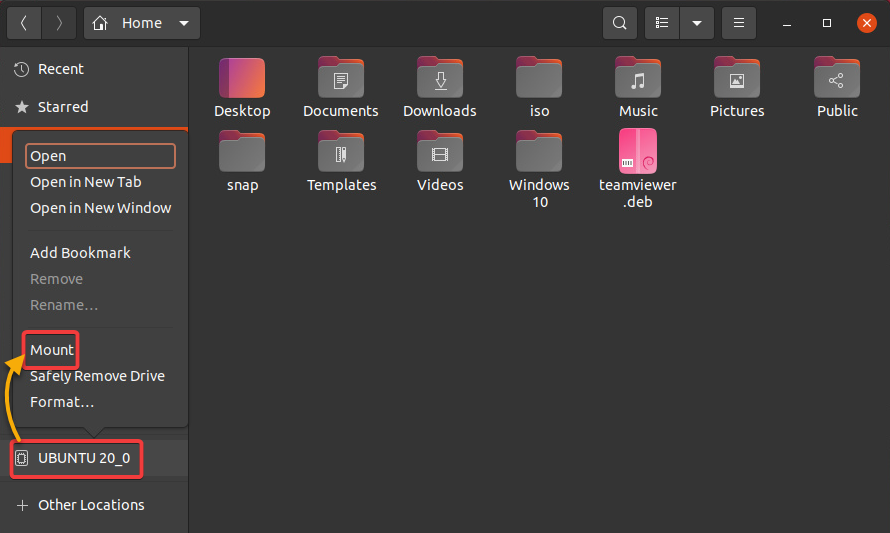
5. マウントしたら、ドライブに移動して以下のように内容にアクセスできます。
これで、他のシステム上のドライブと同様にドライブから読み書きできます。
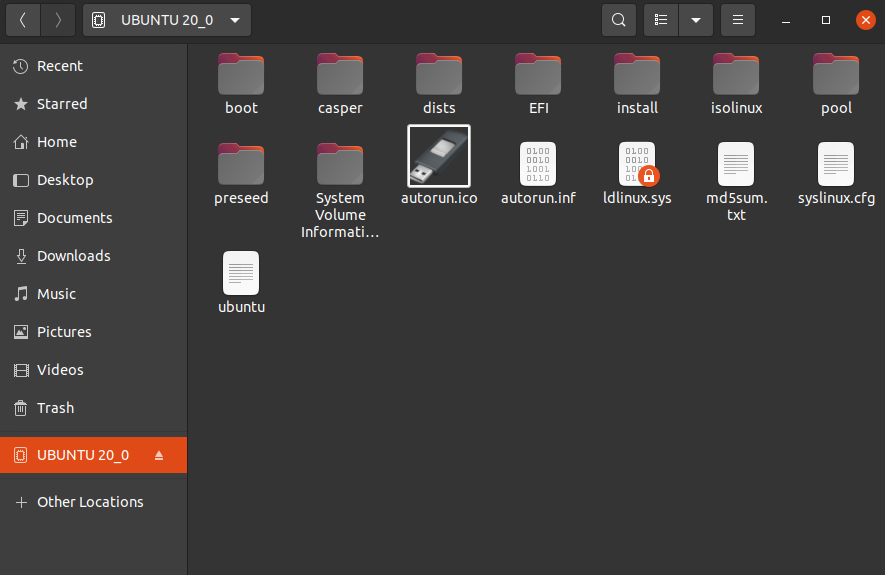
6. 今、マウントされたドライブの名前の横のアイコンをクリックし、アンマウントを選択してドライブをシステムからアンマウントします。
ドライブをアンマウントすると、ドライブとOSの接続が切断されます。これにより、データの損失や損傷なしにドライブを安全に取り外すことができます。
? ドライブがマウントされている間、OSはそれをアクティブなストレージデバイスとして扱い、いつでもデータの読み書きにアクセスする場合があります。シンプルにドライブを抜いてしまうと、進行中の読み書き操作が中断され、データの損失や破損が発生する可能性があります。
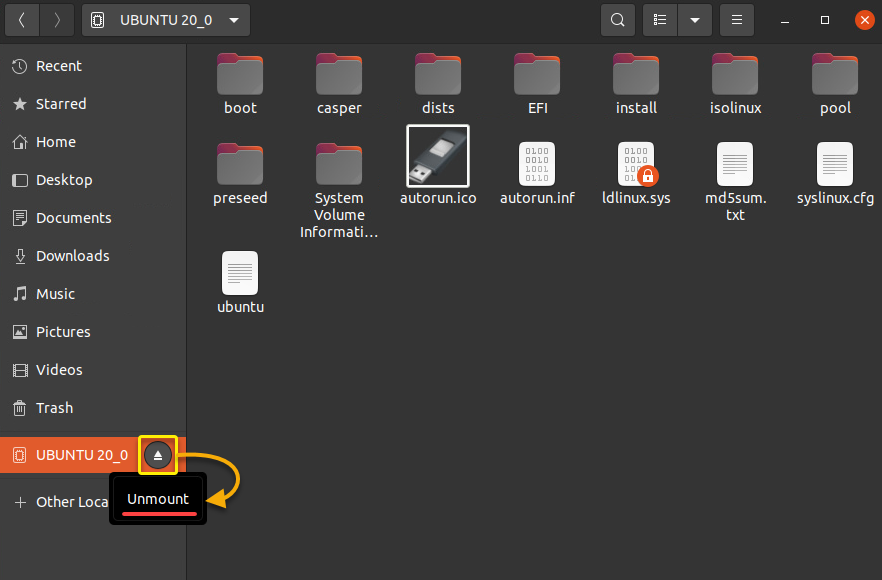
UbuntuでCLIを使用してドライブをマウントする方法
ターミナルで主に作業している場合、CLIを使用してUbuntuでドライブをマウントすることはあなたの専門知識内です。CLIを使用すると、コマンドを実行し、ターミナルを使用してディレクトリを移動することに慣れている経験豊富なユーザーにとって、一部のタスクにおいて効率的であることがあります。
以下は、UbuntuでドライブをマウントするためにCLIを使用する理由のいくつかですが、これに限定されません:
- CLIを使用してドライブをマウントすることは、グラフィカルなデスクトップ環境がインストールされていない場合やGUIのないサーバーを実行している場合に役立ちます。
- CLIを使用すると、タスクを自動化し、CI/CDパイプラインでスクリプトを作成してドライブを自動的にマウントすることができます。CLIを使用してドライブをマウントすることは、複数のサーバーを管理したり、頻繁にマウント/アンマウント操作を行う管理者にとって便利です。
- CLIを使用すると、マウントオプションの指定やファイルシステムテーブル(
fstab)の編集など、より高度なタスクを実行することができます。
理由は何であれ、UbuntuでCLIを使用してドライブをマウントすることは本当に便利です。それでは、CLIを使用してドライブをマウントする方法を見てみましょう。
パーティションのマウント
USBドライブがすでにパーティション分割されていると仮定して、ドライブをシステムにマウントします。
1. 以下のfdiskコマンドを実行して、システムに接続されたすべてのドライブの現在のパーティションをリストアップします。ドライブは通常、
/dev/sda、/dev/sdb、/dev/sdcなどのデバイス名で参照されます。これらのデバイス名は、システムに接続された物理ディスクを指します。sdaは最初のディスク、sdbは2番目のディスクなどです。
以下のリストでマウントするパーティションを特定します。このチュートリアルでは、/dev/sdcディスクを選択していますが、ご利用の場合は異なる場合があります。
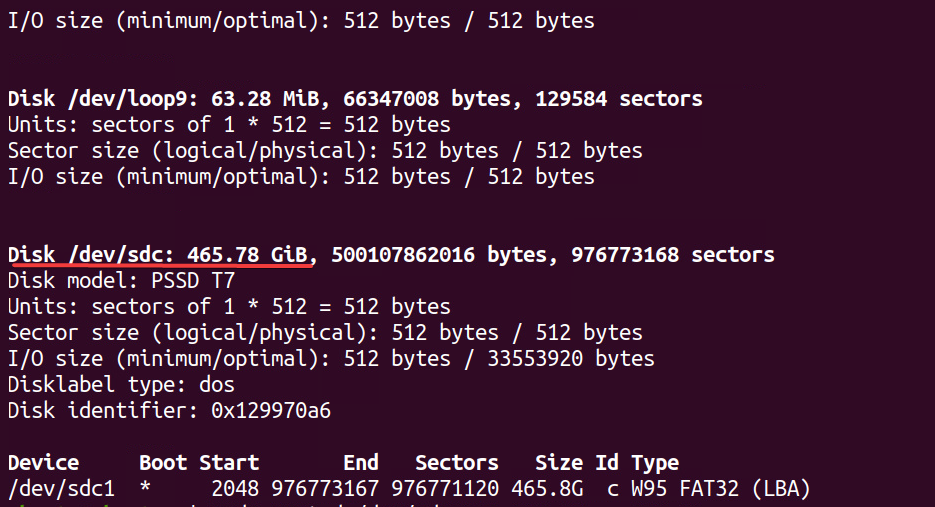
2. マウントするデバイスを特定したら、デバイスとリンクするためのマウントディレクトリを作成する必要があります。以下のmkdirコマンドを実行します。出力は表示されませんが、/mnt/sdcというマウントポイントディレクトリが作成されます。
3. 次に、以下のmountコマンドを実行して、パーティションをマウントポイントディレクトリ(mnt/sdc)にマウントします。このコマンドでは出力は表示されませんが、後でファイルシステム内のすべてのマウントされたパーティションを確認します。
デバイスやパーティションをマウントポイントにマウントすると、パーティションはファイルシステム内の他のディレクトリと同様にアクセスできるようになります。
4. マウントされたファイルシステムを人間が読める形式(-h)で表示するために、以下のdfコマンドを実行します。
以下では、パーティションが正常にマウントされたことを確認できます。
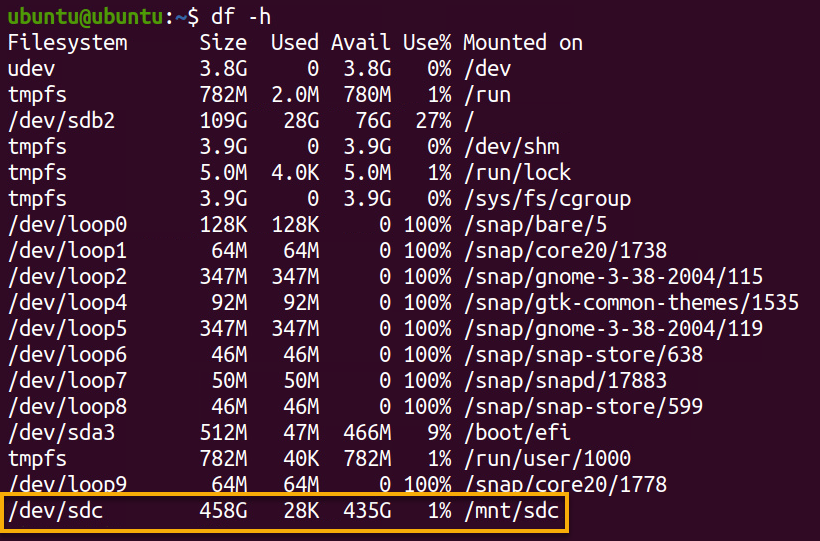
5. マウントされたパーティションを確認した後、以下のlsコマンドを実行して、マウントされたパーティション(/mnt/sdc)の全ての内容を長いリスト形式(-la)で表示します。
すべてが正しく設定されていれば、以下のようにマウントされたパーティションの内容が表示されます。
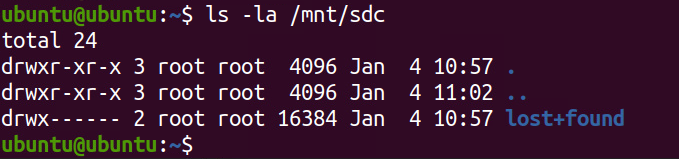
6. 次に、以下のumountコマンドを実行します。このコマンドには出力はありませんが、ドライブ(/mnt/sdc)がアンマウントされます。ドライブをアンマウントすることは、内容を誤って変更することを防ぐための良い方法です。
パーティションの自動マウントの設定
アクセスするたびにパーティションを手動でマウントすることは面倒です。パーティションの自動マウントを設定することで、システムを起動するたびにパーティションのファイルにアクセスできるようになります。
また、パーティションの永続性は、サーバーまたは自動化システムを設定する際に役立ちます。
パーティションを自動マウントするには、/etc/fstabファイルにエントリを追加する必要があります。この設定ファイルには、起動時に自動マウントされるファイルシステムのリストが含まれています。
1. 好きなテキストエディタで/etc/fstab設定ファイルを開きます。
2. 次に、/etc/fstabファイルの末尾に以下のエントリを追加し、変更を保存してファイルを閉じます。このエントリは、システムに以下の操作を実行するよう指示します。
- ブート時にパーティション
/dev/sdcを/mnt/sdcのマウントポイントにマウントします。ファイルシステムのタイプをext4に指定し、デフォルトのマウントポイント(defaults)を設定します。ダンプとパスの値(0 0)を設定します。これは、ファイルシステムがfsckユーティリティによってバックアップおよびチェックされる順序を指定します。
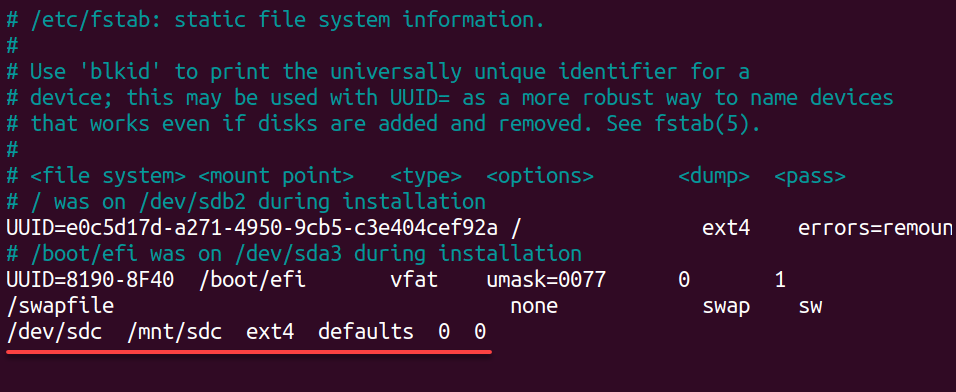
3. 最後に、システムを再起動します。システム起動時にパーティションが自動的にマウントされます。
パーティションの作成
これまでにマウントしたドライブはすでにパーティションが作成されていますが、USBドライブなどを持っている場合は、パーティションが作成されていないかもしれません。この手順は通常、新しいドライブのセットアップや既存のドライブの再パーティション化時に行われます。
ドライブにパーティションを作成するには、gpartedやfdiskなどのユーティリティを使用できます。これらのユーティリティを使用すると、ドライブの現在のパーティションレイアウトを表示し、必要に応じてパーティションを作成、削除、またはサイズ変更することができます。
以下のfdiskコマンドを実行して、システムに接続されたすべてのドライブの現在のパーティションをリスト(-l)します。
ドライブは通常、デバイス名で参照されます。例えば、/dev/sda、/dev/sdb、/dev/sdcなどです。これらのデバイス名は、システムに接続された物理ディスクを指します。sdaが最初のディスク、sdbが2番目のディスク、といった具合です。
以下のパーティションのリストで、マウントしたいパーティションを特定してください。このチュートリアルでは/dev/sdcディスクを選択していますが、状況に応じて異なる場合があります。
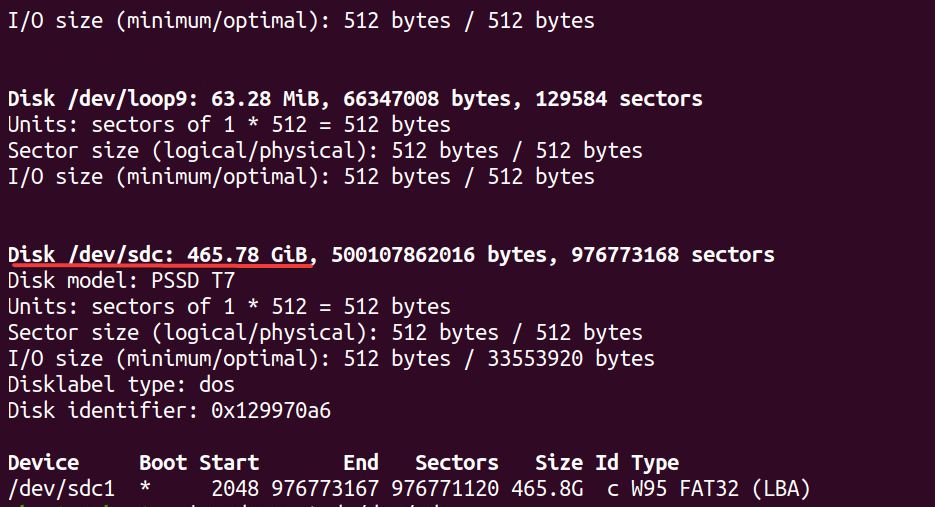
2. 次に、以下のpartedコマンドを実行して、特定のドライブ用のpartedユーティリティを開きます。外部ドライブの実際のデバイス名で/dev/sdcを置き換えてください。
? ドライブのパーティションテーブルを変更することは、データの損失や破損を引き起こす可能性があるため、リスクが伴います。partedユーティリティを使用する際は注意してください。進める前に重要なデータをバックアップしていることを確認してください。
以下に示すように、partedの対話型シェルに移行します。対話型シェルは、コマンドを入力し、プログラムとリアルタイムにやりとりするためのCLIです。

3. partedのシェルで以下のmklabelコマンドを実行して、新しいgptパーティションテーブルを作成します。現代のシステムでは、GPTが推奨されるパーティションテーブルです。GPTは従来のMBRパーティションテーブルよりも柔軟で、より大きなドライブをサポートします。
はいと入力し、GPTパーティションテーブルの作成を確認するためにEnterキーを押します。

gpt partition table4. 次に、以下のmkpartコマンドを実行して、選択したドライブ上に新しいprimaryパーティションを作成します。パーティションは、任意のドライブの基本的な構成要素です。
このコマンドには出力は表示されませんが、新しいパーティションはデフォルトのファイルシステム(通常はext2、ext3、またはext4)でフォーマットされます。さらに、パーティションには次に利用可能なパーティション番号が割り当てられます。
5. パーティションがフォーマットされたら、以下のquitコマンドを実行してpartedシェルを終了します。

6. 最後に、次のmkfs.ext4コマンドを実行してパーティション(/dev/sdc)をext4ファイルシステムでフォーマットします。これはLinuxシステムでよく使用されるファイルシステムです。
このステップは、Ubuntuからドライブにアクセスするために必要です。
パーティションをフォーマットすることを確認するために、プロンプトが表示されたらYと入力し、Enterキーを押します。
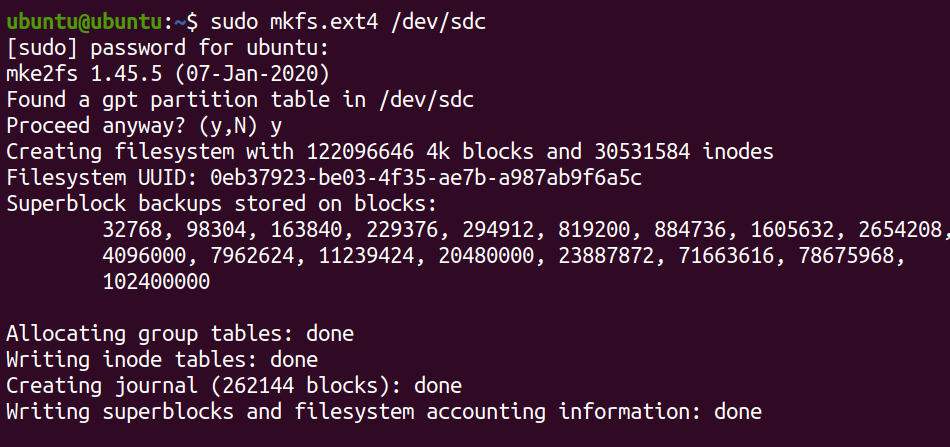
結論
重要なファイルの保存、システム間のデータ転送、バックアップの作成など、システムにドライブをマウントすることは重要なスキルです。このチュートリアルでは、Ubuntuでドライブを手動でマウントするためのさまざまな方法を学びました。オートマウントの構成も含まれています。
今、なぜドライブのマウントに関する知識を拡大しないのですか?おそらく、Ubuntu EC2 LinuxインスタンスにEBSボリュームを接続およびマウントする方法について深く掘り下げることができます。
Source:
https://adamtheautomator.com/mount-a-drive-in-ubuntu/













